
Acest software vă va menține drivere în funcțiune, astfel vă va proteja de erorile obișnuite ale computerului și de defecțiunile hardware. Verificați acum toate driverele în 3 pași simpli:
- Descărcați DriverFix (fișier descărcat verificat).
- Clic Incepe scanarea pentru a găsi toți driverele problematice.
- Clic Actualizați driverele pentru a obține versiuni noi și pentru a evita defecțiunile sistemului.
- DriverFix a fost descărcat de 0 cititori luna aceasta.
Utilizatorii de software CAD continuă să vadă acest mesaj de eroare Această versiune de desen nu este acceptată. Ei au raportat că problema apare atunci când încearcă să exporte sau să importe fișiere din / într-un format .DWG în software-ul Auto CAD preferat. Această problemă pare să fie prezentă într-o varietate de situații și cu o gamă largă de opțiuni software CAD.
Obținerea acestei erori poate fi extrem de enervantă, deoarece nu vă permite accesul la informațiile stocate în fișiere și nu este afișat niciun cod de eroare specific, altul decât cel menționat anterior.
Această problemă este variată pe diferite platforme și se întâmplă și în diferite software CAD. Din acest motiv, este extrem de greu să identificăm problema. Echipa noastră a cercetat intens problema și am venit cu un ghid de depanare pentru a încerca să remediem această problemă.
Merită menționat faptul că acest ghid de depanare se va aplica numai unui set de utilizatori. Rezolvarea problemei la baza sa necesită metode personalizate de depanare pentru fiecare caz în parte.
Cum se remediază Fișierul de desen nu este eroare AutoCAD validă?
1. Asigurați-vă că fișierele pe care încercați să le deschideți sunt compatibile cu software-ul dvs. CAD
Când vine vorba de probleme de compatibilitate a formatului software CAD, se recomandă să utilizați aceeași versiune a software-ului în care au fost create inițial fișierele. Pentru a afla în ce software CAD și ce versiune au fost create, urmați acești pași:
- Faceți clic dreapta pe fișierul care cauzează mesajul de eroare -> Deschis cu -> selectați un editor de text din lista de programe.
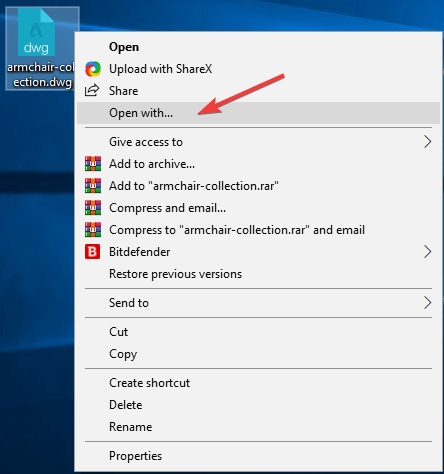
- În editorul de text, căutați un cod de valoare la începutul „textului”.
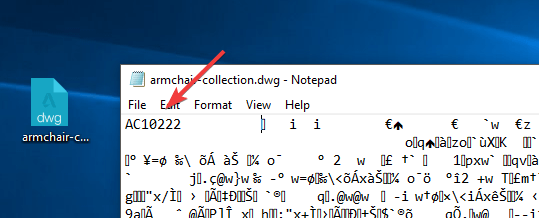
- Aceasta va fi versiunea software-ului care a fost folosit pentru a crea acel fișier.
- Verificați online pentru a vedea dacă acea versiune a software-ului este încă disponibilă pentru descărcare.
Notă: Fișierele cu formatul .DWG și .DXF pot fi utilizate numai dacă versiunea dvs. de software nu este mai veche decât versiunea de software în care au fost create.
2. Folosiți un alt software pentru a deschide fișierul DWG
- Faceți clic dreapta pe fișierul care cauzează probleme -> selectați Deschideți cu -> alegeți un alt software compatibil (AutoCAD mobile în cazul meu).
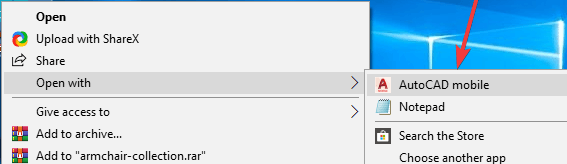
- După deschiderea fișierului în software-ul CAD la alegere, exportați-l ca fișier nou cu oricare .DWG sau .DXF format.
- Reîncercați să deschideți fișierul în software-ul CAD inițial.
În cazul în care nu aveți un alt software compatibil pe computer, urmați acești pași:
- Faceți clic dreapta pe .DWG fişier -> Deschideți cu -> Căutați în magazin.
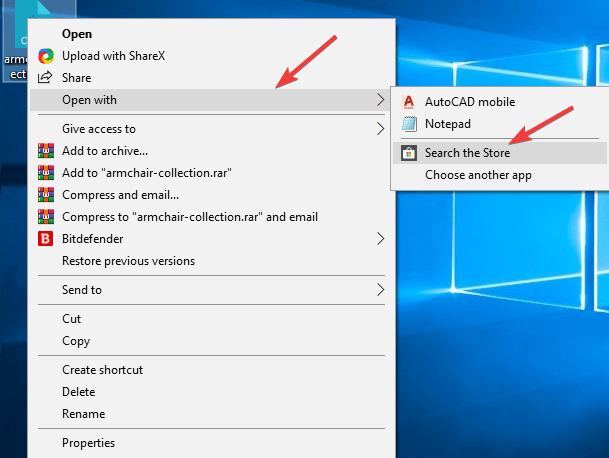
- Alegeți o aplicație din Magazin Windows și repetați pașii găsiți în Metoda 2.
În acest articol, am explorat o soluție rapidă pentru problema cauzată de incompatibilitatea între formatele de fișiere CAD. Vă rugăm să ne anunțați dacă acest ghid v-a ajutat să vă rezolvați problema comentând mai jos.
CITEȘTE ȘI:
- OneDrive și SharePoint oferă acum suport încorporat pentru fișiere AutoCAD
- Remediere: AutoCad nu funcționează în Windows 10
- Cum se remediază fișierele AutoCAD corupte în Windows 10

![Programe care nu răspund în Windows [Fix]](/f/4ee9c106a2287ac0ab7e4aa2484de441.jpg?width=300&height=460)
